So teilen Sie das Internet vom iPhone auf das iPad
Für die meisten iPhone-Mobilfunkpläne ist ein Datenplan erforderlich. Das iPhone stützt sich stark auf Daten für E-Mail, Apps und das Surfen im Internet und wäre ohne Datenzugriff stark eingeschränkt.
Das iPad wird jedoch in zwei verschiedenen Varianten verkauft. Ein Modelltyp hat einen Datentarif wie das iPhone, aber das billigere Nur-Wi-Fi-Modell kann nur über eine Wi-Fi-Verbindung auf das Internet zugreifen.
Eine Möglichkeit, diese Einschränkung zu umgehen, wenn Sie mit Ihrem iPad online gehen müssen, sich aber nicht in der Nähe einer Wi-Fi-Verbindung befinden, besteht darin, das Internet Ihres iPhones mit Ihrem iPad zu teilen. Dazu müssen Sie eine Funktion namens Personal Hotspot verwenden, die Ihr iPhone im Wesentlichen in einen WLAN-Router verwandelt.
Verwenden Sie die Internetverbindung des iPhones, um von einem iPad aus auf das Web zuzugreifen
Beachten Sie, dass Sie Mobilfunkdaten verwenden, wenn Sie nicht mit einem Wi-Fi-Netzwerk verbunden sind und das Internet auf Ihrem iPhone oder iPad verwenden. Die meisten Mobilfunkdatenpläne haben monatliche Limits, und das Überschreiten dieses Limits kann zu zusätzlichen Gebühren führen.
Die Daten, die Sie verwenden, wenn Sie das Internet zwischen Ihrem iPhone und Ihrem iPad teilen, befinden sich im Datentarif Ihres iPhones.
Schritt 1: Tippen Sie auf Ihrem iPhone auf das Symbol Einstellungen .

Schritt 2: Berühren Sie die Option Persönlicher Hotspot .
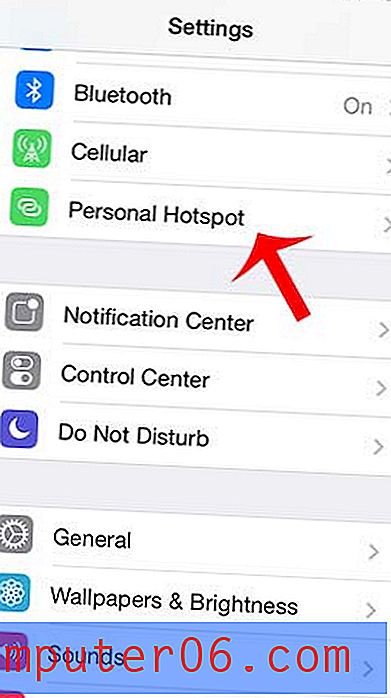
Schritt 3: Berühren Sie die Schaltfläche rechts neben dem persönlichen Hotspot, um ihn einzuschalten . Es ist eingeschaltet, wenn die Schaltfläche grün schattiert ist. Notieren Sie sich außerdem das Passwort, da Sie dieses auf Ihrem iPad benötigen.
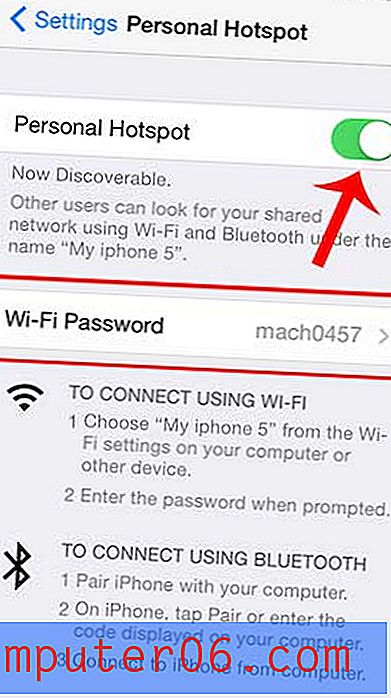
Schritt 4: Berühren Sie das Symbol Einstellungen auf Ihrem iPad.
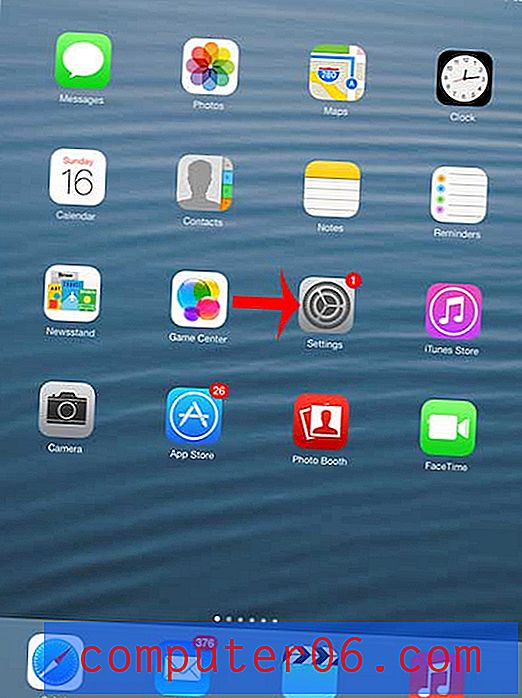
Schritt 5: Berühren Sie die Wi-Fi- Option in der Spalte auf der linken Seite des Bildschirms.
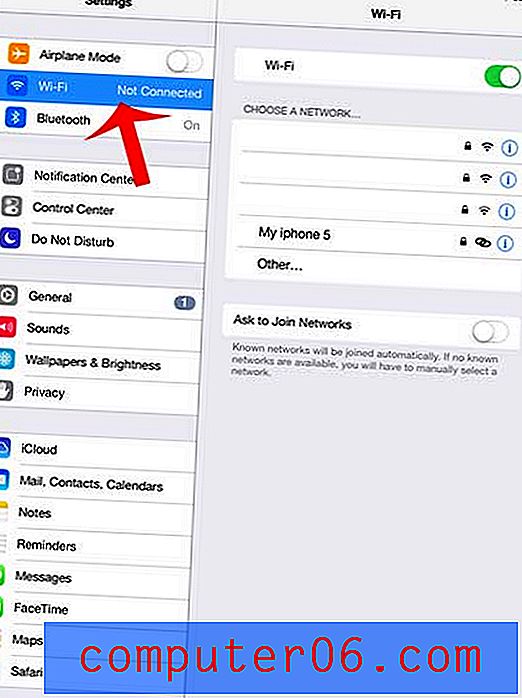
Schritt 6: Wählen Sie das Netzwerk "Mein iPhone 5" aus der Liste der verfügbaren Netzwerke aus.
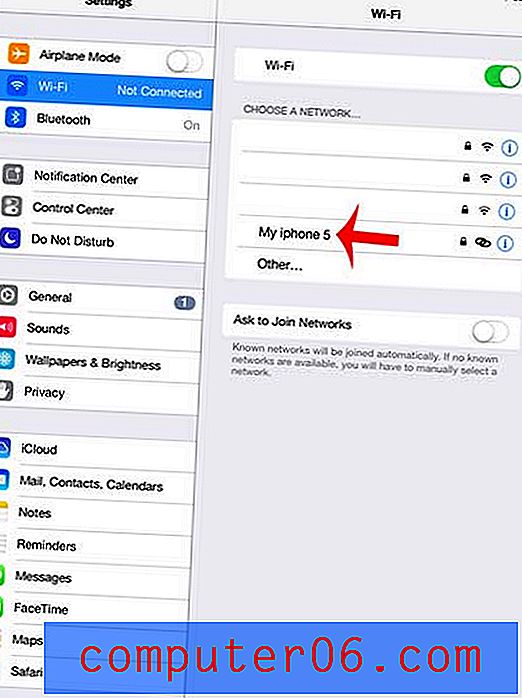
Schritt 7: Geben Sie das Passwort ein, das Sie zuvor auf Ihrem iPhone notiert haben, und berühren Sie dann die Schaltfläche Verbinden .
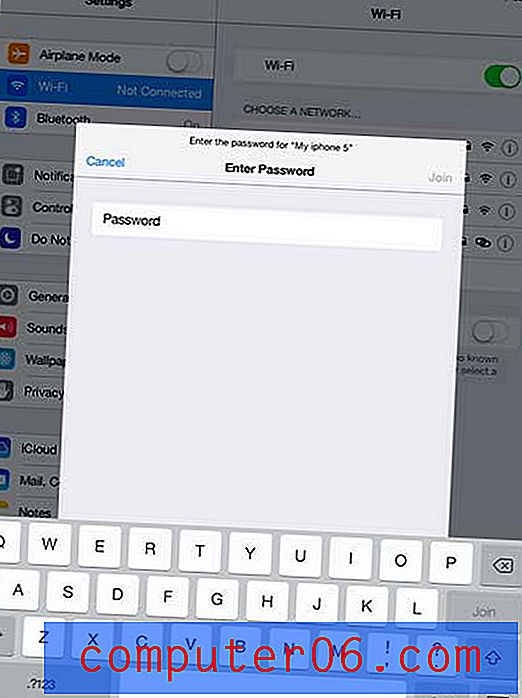
Sie werden wissen, dass Ihr iPad mit Ihrem iPhone verbunden ist, wenn Sie die blaue Leiste oben auf Ihrem iPhone-Bildschirm sehen, wie im Bild unten.

Sie können das Passwort für den persönlichen Hotspot Ihres iPhones ändern, wenn jemand das Passwort kennt und Sie nicht mehr möchten, dass er eine Verbindung zu Ihrem iPhone herstellt.



